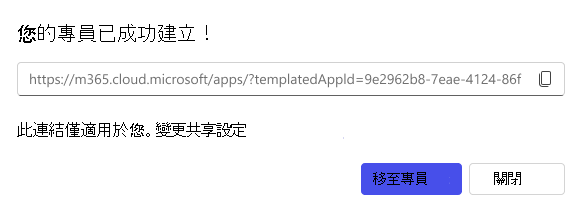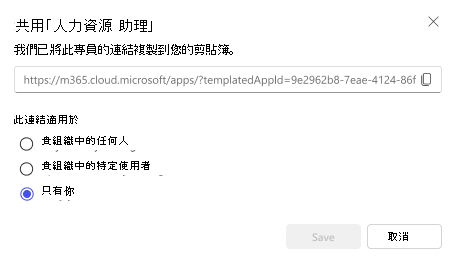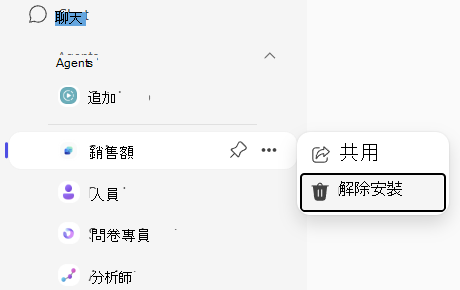在 Microsoft 365 Copilot 應用程式 中共用代理人
Applies To
建立您喜歡的專員之後,請勿將它保留給自己。 共用功能可提高整個小組或組織的效率,包括節省時間或為動作和輸出帶來一致性。 共用代理程式無法由收件者編輯;代理人擁有者會保留所有編輯許可權。
分享您的專員
-
在建立程序結束時,您會看到專員的連結。 按兩下 [複製 ] 以儲存剪貼簿的連結。
-
選 取 [變更共用設定]。
-
選擇您要分享代理人的程度。 對於使用 SharePoint 檔案和資料夾做為知識源的代理程式,建議您選取貴組織中的特定使用者 ,這樣您就可以依名稱或安全組指定誰可以存取這些來源中所擷取的資訊。
重要: 代理程式尊重使用者存取許可權,不會在回應中包含他們無權參與之來源的資訊。
-
按一下 [儲存]。
-
將連結從剪貼簿貼到電子郵件、Teams 聊天或其他位置,以與其他人共用專員。
還沒準備好與您的專員分享嗎? 您可以隨時流覽 Microsoft 365 Copilot 應用程式,從左窗格選取您的專員,然後選取 [ (其他 ] ) > [共用],即可隨時共用專員。 請依照上述步驟 6 進行共用。